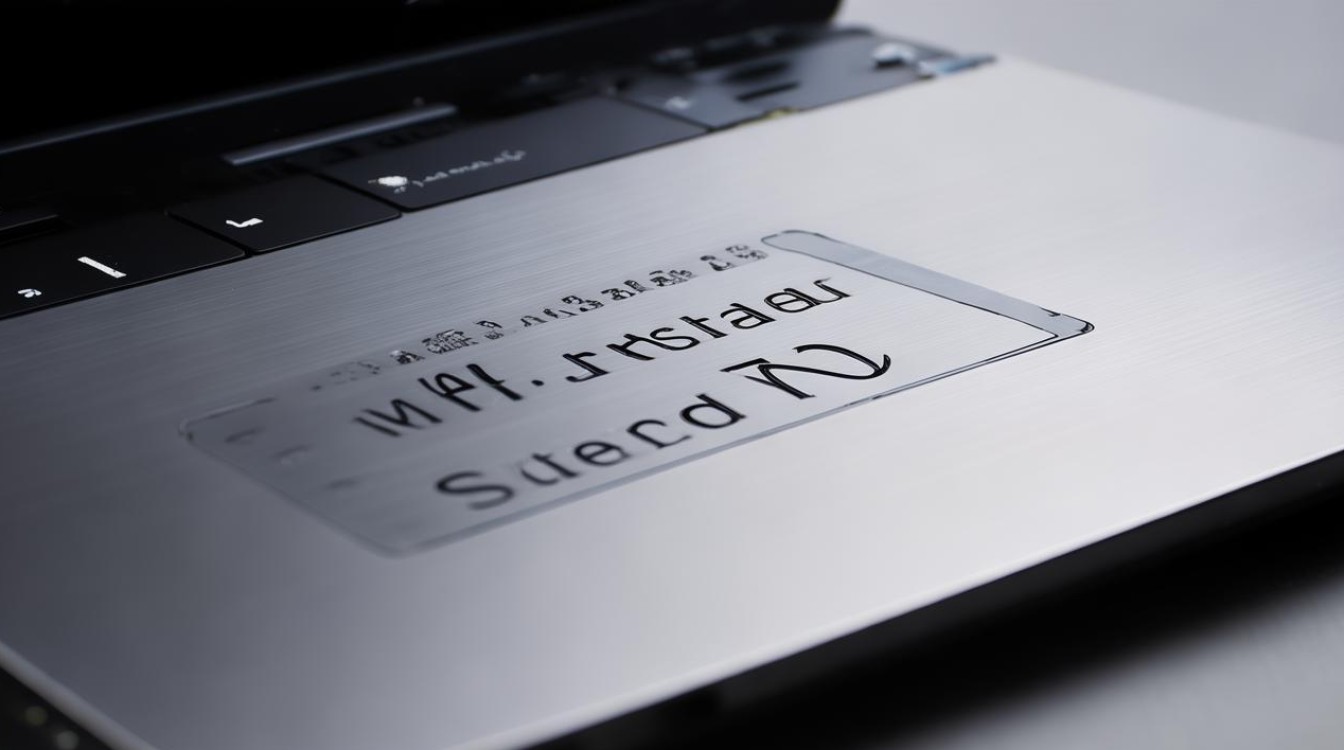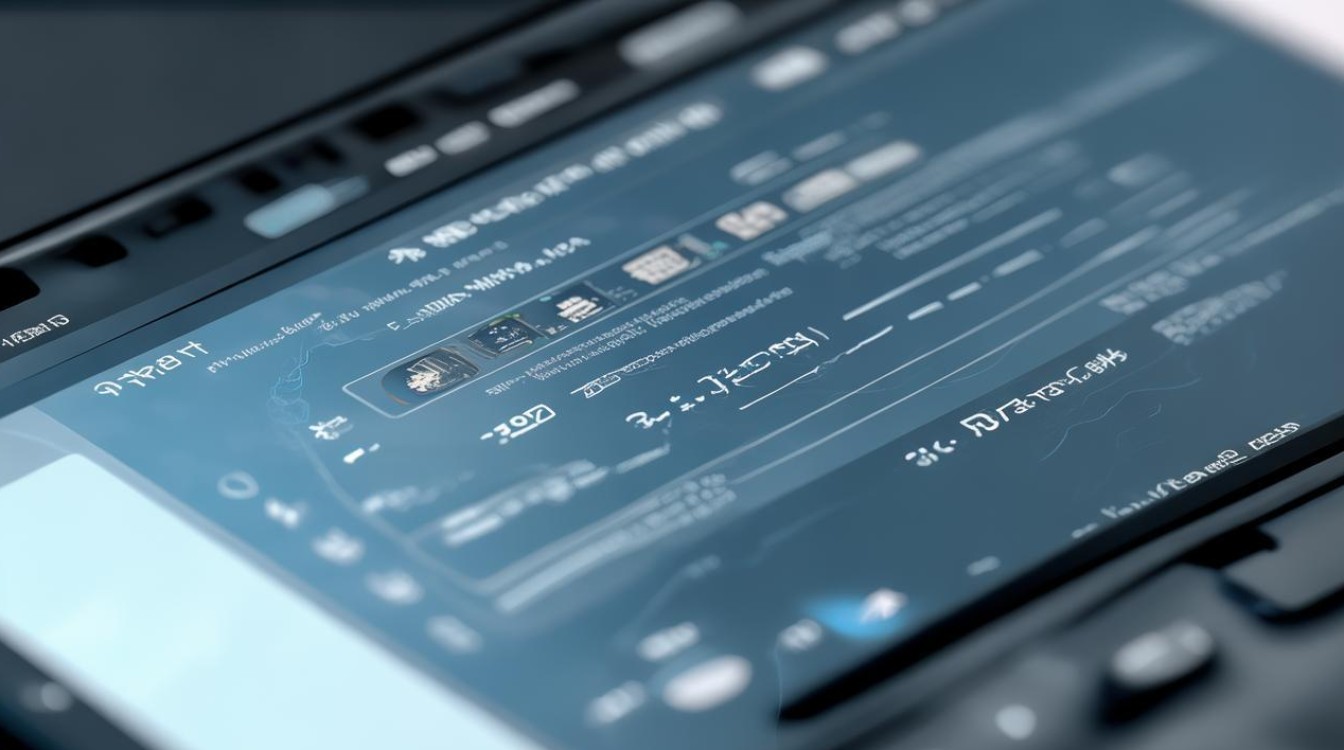bios开硬盘
shiwaishuzidu 2025年4月13日 14:47:32 硬盘 28
BIOS中开启硬盘通常涉及进入BIOS设置界面(通常在开机时按Del、F2等键),找到“Advanced”或“Main”选项下的“SATA Configuration”,将硬盘模式设置为“AHCI”或“IDE”(根据需求),最后保存并退出。
在计算机的使用过程中,有时需要进入BIOS对硬盘进行相关设置,以下是几种常见情况下BIOS开硬盘的详细操作步骤及注意事项:

-
开启硬盘启动项
- 进入BIOS的方法:开机后,根据不同的电脑品牌和型号,迅速按下对应的按键进入BIOS,常见的按键有F2键、Delete键、F1键、Esc键等,许多联想电脑是按F2键或Fn+F2组合键进入BIOS;戴尔电脑通常是按F2键进入BIOS。
- 找到硬盘启动项设置位置:进入BIOS后,使用键盘上的方向键导航到“Boot”或“Startup”选项卡,不同BIOS版本的界面和菜单名称可能会有所不同,但一般都能在比较明显的位置找到与启动相关的选项。
- 设置硬盘为第一启动项:在“Boot”或“Startup”选项中,会列出所有可用的启动设备,如硬盘、光驱、USB设备等,通过上下方向键选择硬盘设备,然后按Enter键确认,如果硬盘后面有“Enabled”或“Disabled”选项,确保其处于“Enabled”(启用)状态,如果硬盘没有显示在该列表中,可能是硬盘连接有问题或者BIOS没有检测到硬盘,需要检查硬盘连接线是否松动,或者进入BIOS的其他相关设置中查看硬盘是否被识别。
-
开启硬盘的AHCI模式(提高硬盘性能)

- 进入相关设置选项:在BIOS的主菜单中,找到“Advanced”或“高级”选项,进入后找到“SATA Configuration”或“SATA Mode Selection”等相关设置选项,不同BIOS的菜单名称可能略有不同。
- 选择AHCI模式:在“SATA Configuration”或“SATA Mode Selection”中,会看到有“IDE”、“AHCI”、“RAID”等模式可供选择,使用方向键选择“AHCI”模式,然后按Enter键确认,选择AHCI模式后,系统可能会出现提示,告知用户更改此设置后需要重启电脑才能生效,保存设置并退出BIOS后,电脑会自动重启,此时硬盘将以AHCI模式运行。
-
解决硬盘在BIOS中无法识别的问题
- 检查硬盘连接:首先关闭电脑并拔掉电源插头,打开机箱,检查硬盘的数据线和电源线是否连接牢固,如果连接松动,将其重新插紧,确保连接稳定,检查数据线和电源线是否有损坏,如有损坏,及时更换。
- BIOS设置中的相关检查:进入BIOS后,找到“Hard Drive BBS Priorities”或类似的选项,查看硬盘是否被识别,如果硬盘未被识别,可能是BIOS版本过旧导致不支持该硬盘,可以尝试更新BIOS,检查BIOS中的“Security”或“安全”选项,查看是否有相关的硬盘加密或安全设置导致硬盘无法识别,如果有,根据具体情况进行相应的更改。
BIOS开硬盘的操作需要谨慎进行,因为不正确的设置可能会导致系统无法正常启动或硬盘数据丢失,在进行任何修改之前,建议备份重要的数据。